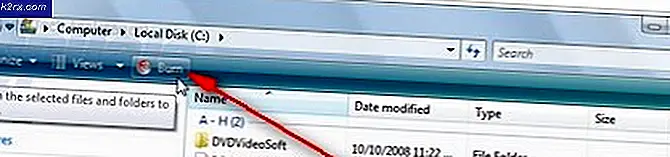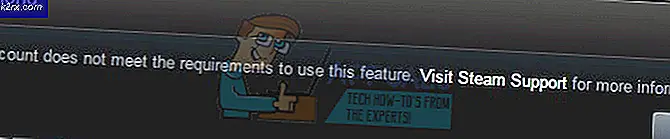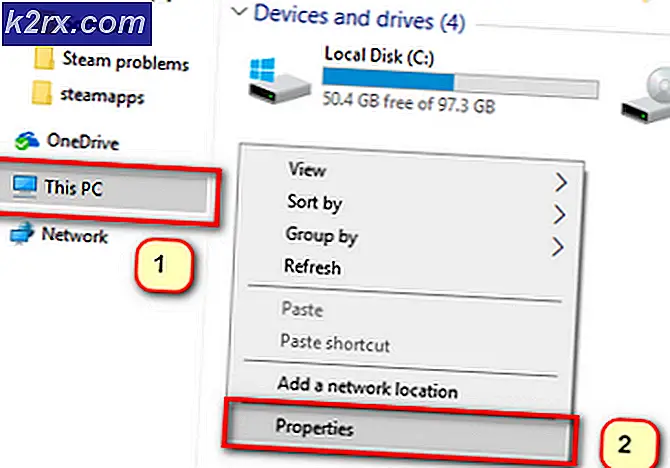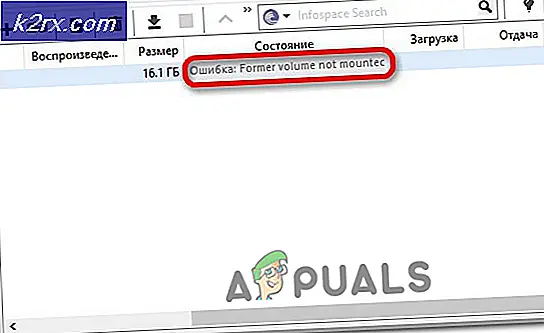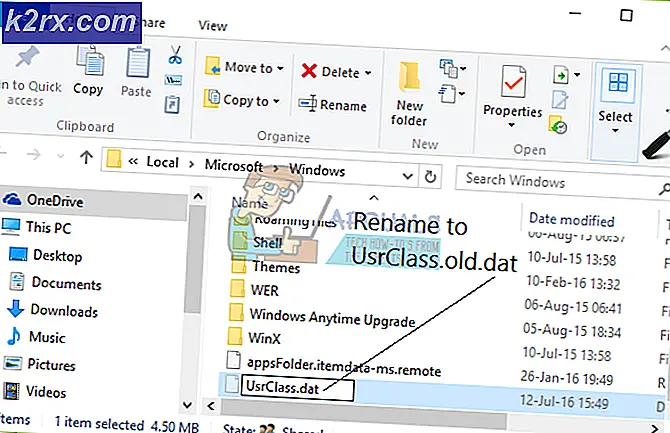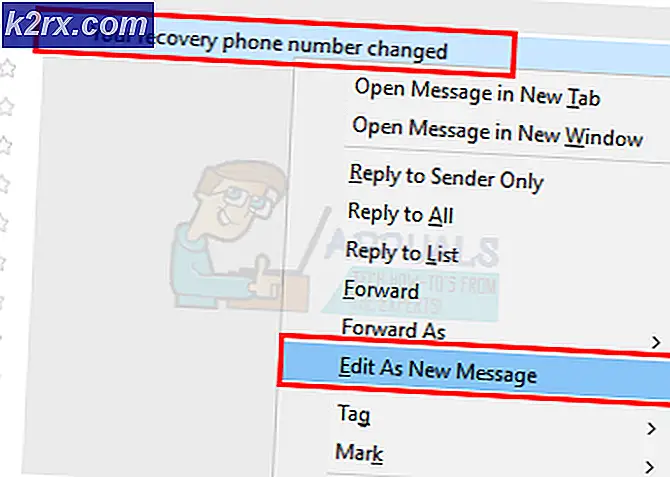FIX: Credential Manager Error 0x80070057 parameteren er feil
Credential Manager er i utgangspunktet en digital skap hvor Windows lagrer legitimasjon knyttet til innlogging (brukernavn, passord osv.) Som nettlegitimasjon for andre datamaskiner på serverne, nettverket eller Internett-steder som nettsteder. De sikrede passordene og brukernavnene i Windows gjør at du kan lagre dem sikkert som en del av profilen din. Disse dataene brukes da av Windows selv eller noen andre programmer som vet nøyaktig hvordan de skal brukes, for eksempel, Internet Explorer, Windows Utforsker, verktøy som er inkludert i Windows Live Essentials eller et hvilket som helst program for å kjøre virtuelle maskiner.
Før Windows 10, syntes bare Internet Explorer å være interaksjon med Credential Manager, men Windows 10 leveres med Microsoft Edge som standard nettleser. Det er derfor Edge ser ut til å være mer interaksjon med Credential Manager.
Hvis du ikke klarer å administrere webpassord i Windows 10 på grunn av Feil 0x80070057. Parameteret er feil, prøv disse metodene for å løse problemet.
Metode 1: Kjør relatert tjeneste
Hold nede Windows-tasten og trykk R. Type services.msc og trykk deretter Enter. Tjenestevinduer vises. Rull ned og se etter Credential Manager. Høyreklikk på det og klikk på Egenskaper. Når egenskapvinduene vises, velg manuell fra rullegardinmenyen Oppstart merket. Klikk på Bruk og deretter OK. Start datamaskinen på nytt og se om problemet er løst eller ikke.
Hvis oppstartinnstillingen allerede er satt til manuell, prøv deretter metodene 2 og 3.
Metode 2: Bruk Microsoft Edge til å administrere og bla påloggingsinformasjon
Bruke nettleseren Edge er et indirekte arbeid for å løse denne Credential Manager-feilen. Åpne Edge- nettleseren. Klikk på de tre punktene (...) som ligger øverst til høyre i nettleservinduet. Klikk på Innstillinger.
PRO TIPS: Hvis problemet er med datamaskinen eller en bærbar PC / notatbok, bør du prøve å bruke Reimage Plus-programvaren som kan skanne arkiver og erstatte skadede og manglende filer. Dette fungerer i de fleste tilfeller der problemet er oppstått på grunn av systemkorrupsjon. Du kan laste ned Reimage Plus ved å klikke herBla ned til alternativet Avanserte innstillinger, klikk på Vis avanserte innstillinger.
Rull nå ned til Personvern og tjenester . Klikk på Administrer mine lagrede passord.
En liste over nettsteder, du har lagret passord for, vises på skjermen. Nettstedene vil være i tilfeldig rekkefølge. Ved å klikke på en oppføring, vil du se a) URL-adressen, b) brukernavnet, c) prikker for hvor passordet skulle vises. Tilfeldig velg en oppføring, endre passordet og klikk deretter Lagre. Problemet bør løses nå. Gå til Credentials Manager, og du vil kunne se alle dine nettlegitimasjon.
Metode 3: Bruk File Explorer
Ved å følge denne metoden kan alle dine lagrede passord i nettlesere bli slettet, men problemet blir løst.
Ved å holde Windows- tasten trykker du R. Type% appdata% og trykker Enter. Klikk på visningen på menylinjen, og merk av skjulte elementer . Bla til AppData \ Roaming \ Microsoft \ Protect, Lagre alle filene og mappene i Protect- vinduet. Etter å ha fullført sikkerhetskopien, slett alt innhold under denne mappen. Åpne Credential Manager. Du vil oppdage at problemet har blitt løst.
Feilkode 0x80070057 kan også komme opp når du oppdaterer Windows. Sjekk ut Windows Update-feilen 0x80070057 hvis du får denne feilen når du prøver å oppdatere Windows.
PRO TIPS: Hvis problemet er med datamaskinen eller en bærbar PC / notatbok, bør du prøve å bruke Reimage Plus-programvaren som kan skanne arkiver og erstatte skadede og manglende filer. Dette fungerer i de fleste tilfeller der problemet er oppstått på grunn av systemkorrupsjon. Du kan laste ned Reimage Plus ved å klikke her